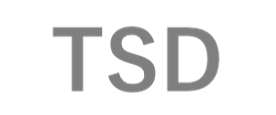自動売買VolPotのLive配信
VolPot(日経225自動売買ソフト)をYouTubeでLive配信していこうとおもったり。
いま使っているもう一つの自動売買ソフトのまねごとです。
まずは、Live中は放置できるPCの準備。これはお得なノートPCを買いました。
つぎに、どうやって動画撮影していくか。
Live配信の場合
「OBS Studio」というのが良さそう。検索したときに上位によく出てるく。
設定方法は、例えば下の記事が分かりやすかった
とりあえず、OBSでやってみることにする。あとはPCが手元に届くのを待つだけ
OBS の設定
ストリームキーを設定
詳細はググれば結構でてくる
マイクをオフ
パソコンに内蔵されているマイクがPCのファンの音を拾ってしまうので、オフにしないとうるさい
終了タイマーのセット
相場が15:15に終わるので、開始から6:30で終わるようにしておけばOK
終了タイマーの設定はググれば一瞬。
タスクスケジューラによる自動起動
ここがミソ。OBSを起動するバッチを準備して、そのバッチをタスクスケジューラで実施しても良いが、せっかくらタスクスケジューラに直接動作を記録したい。
- プログラムは、「obs64.exe」を選択すればよい。これは普通。
- 追加のオプションに、「–startstreaming」「–minimize-to-tray」
これで、配信開始状態でOBSが起動できる。あと、トレイ内で起動できるので、エクセルがトップ画面にくる。
ちなみに、「/min」コマンドで最小化の状態で起動できるみたいだが、どうもうまくいかないので、あきらめた。(start /min obs64.exe)
- 開始オプションはobs64.exeがあるフォルダを選択しておく。
コレ重要。バッチに書くなら、cdコマンドでobs64.exeのフォルダに移動してから実行する動作が、これで再現できる。
youtube側の配信設定
ライブ配信するには、スケジュール予約をしておくとやりやすい。ただ、これは毎日自動で開始する方法が見つかっていないので、毎日、設定する必要がある。
ただ、配信開始は、別PCからでもできるので、配信元PCが手元になくてもよい。
説明動画を作成して配信する場合
動画にやじるしとか線を書いていくのを「アノテーション」と言うらしい。
それがやりやすいソフトをyoutubeで発見。さすがyoutube。あまり詳しく調べてないけど、まずはこれでいいかなって思い始めた。
https://www.youtube.com/watch?v=CHAKxdzSU9o
その商品は「EaseUS RecExperts」だそうです。
現在有力No.1
ちょっと他にも調べてみます。。。(調べたら、ここ以降を修正)